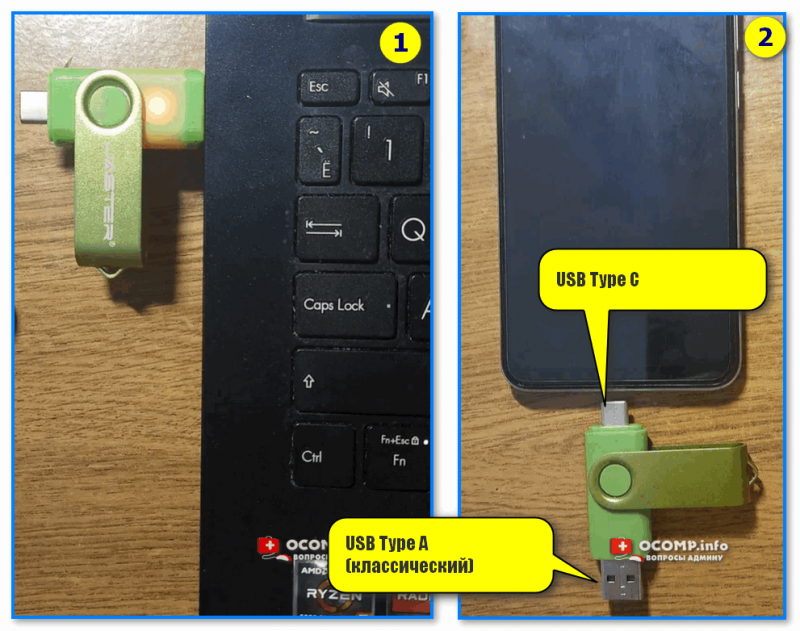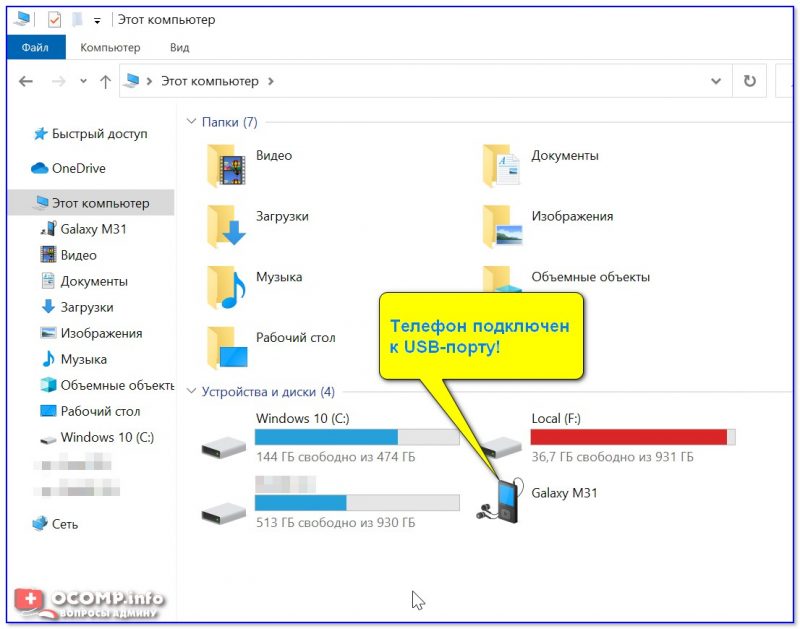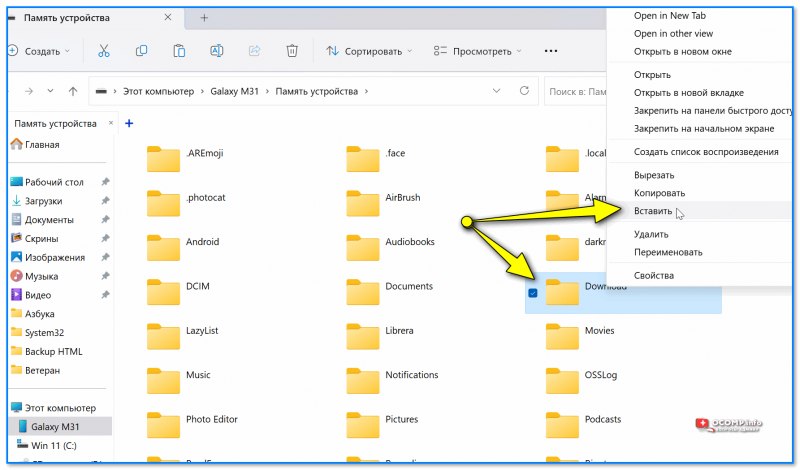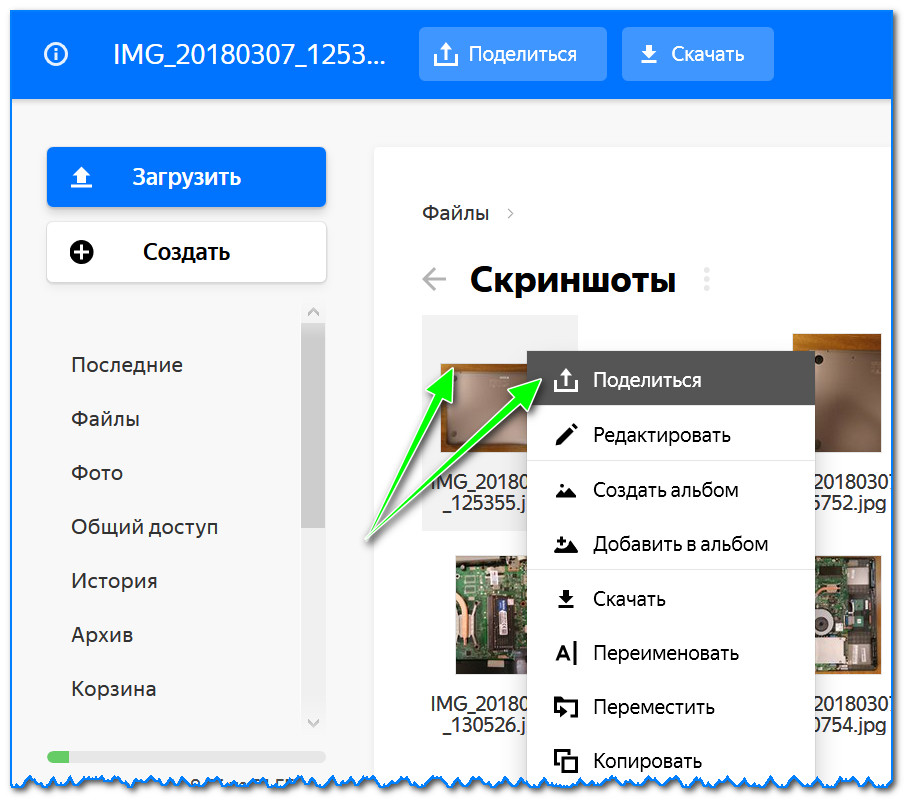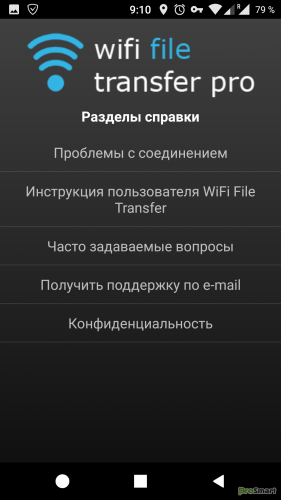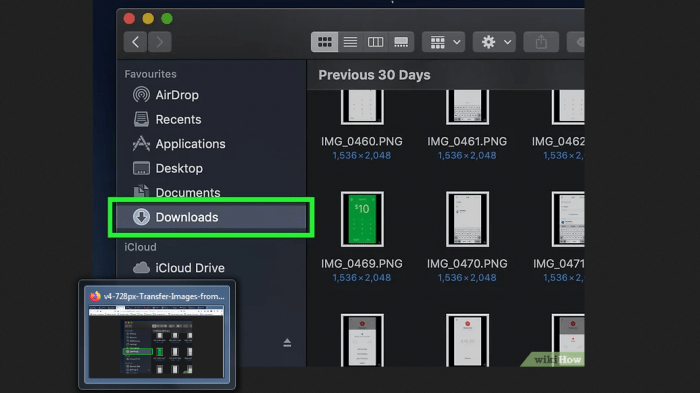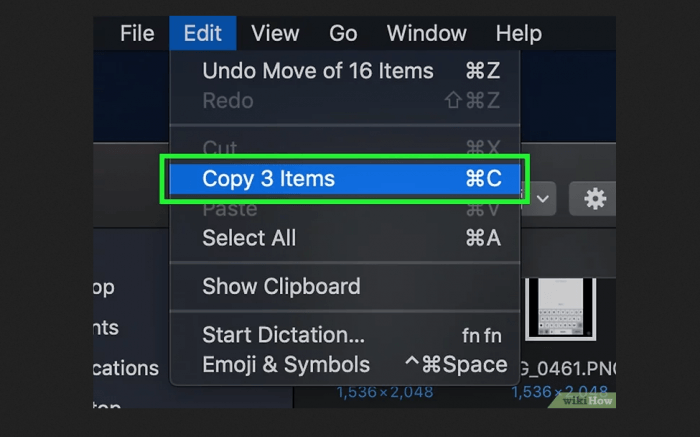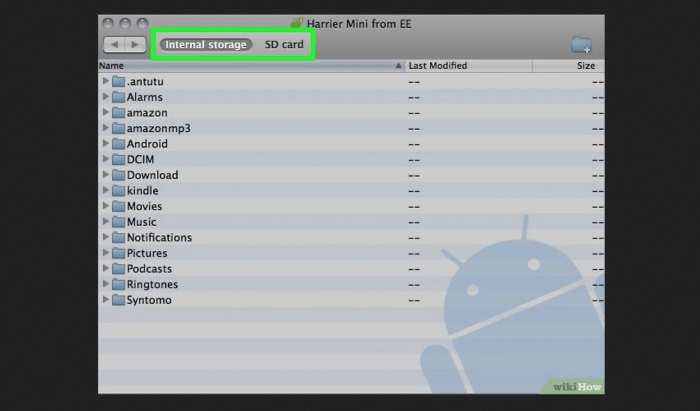Интересная правда жизни!
Смотрю на свой мобильный и думаю, что выражение «Раб лампы» уже не настолько является выдумкой…
Приветствую всех читателей!
Сегодня совсем небольшая заметка по довольно простому (и в то же время типовому) вопросу: о передачи фото и файлов с домашнего ноутбука на телефон. Приведу неск. способов, которые должны подойти для разных случаев. 👌
*
Примечание: речь в заметке будет о совр. ноутбуке (ПК), работающем на Windows 10/11 (и телефоне на Android).
*
Содержание статьи📎
- 1 Варианты решения вопроса
- 1.1 Способ 1: с помощью накопителей
- 1.2 Способ 2: через USB-подключение
- 1.3 Способ 3: через отправку электро-почты
- 1.4 Способ 4: с помощью облачного диска
→ Задать вопрос | дополнить
Варианты решения вопроса
Способ 1: с помощью накопителей
Пожалуй, один из самых простых вариантов — это воспользоваться универсальной флешкой (у которой 2 разъема: классический USB Type-A, и USB Type-C). Ее можно подключить и к ноутбуку (ПК), и к телефону — одним словом удобно!
👉 Приобрести подобные флешки можно 📌 в комп. онлайн магазинах (например).
USB Type A (классический) — универсальная флешка с двумя разъемами
Кстати, более подробно о тонкостях (а также о подключении обычной флешки к телефону) расскажет одна моя предыдущая заметка, ссылка ниже.
Как подключить флешку к телефону (планшету) на Android через Micro USB порт
📌📌 Кстати, если и на ноутбуке, и на телефоне есть отсек под MicroSD карту — то это также отличный способ передать любые файлы с одного устройства на другое!
Установка MicroSD карты на 128 GB в смартфон
Вставка карты памяти microSD в SD адаптер
*
Способ 2: через USB-подключение
Можно просто взять кабель от зарядника и подключить им телефон к USB-порту ноутбука (ПК).
Подключаем телефон к компьютеру с помощью USB кабеля
Далее на телефоне может всплыть сообщение с просьбой указать вариант использования (нужно разрешить передачу файлов по USB).
Медиа-устройство MTP
Затем в «Моем компьютере» должна появиться иконка телефона — необходимо кликнуть по ней.
Телефон подключен к USB-порту!
Далее открыть карту памяти и память самого устройства (как это сделала я в примере ниже, на скрине). 👇
Память устройства — Смартфон
Выбрать папку (рекомендую «Downloads» | Загрузки) и вставить в нее все ранее скопированные фото (файлы).
Вставить файлы
*
Далее достаточно будет в телефоне запустить проводник (обозреватель) и открыть эту папку — с файлами можно работать! 😉
*
Способ 3: через отправку электро-почты
Если у вас на телефоне установлено приложение почты (например, 📌Яндекс-почта отлично работает на большинстве смартфонов) — то можно написать письмо самому себе, а к нему приложить фото (для этого достаточно нажать по значку «скрепки» (вложенные файлы) и добавить нужные фото).
Когда придет письмо — на смартфоне его открыть и скопировать нужные файлы в память устройства. Отличный вариант для небольшого кол-ва снимков. 👌
👉 В помощь!
Как пользоваться Яндекс.Почтой — https://ocomp.info/yandeks-pochta-nastroyka-full.html
Прикрепление к письму документов // Яндекс-почта
*
Способ 4: с помощью облачного диска
Современные сервисы облачных дисков (📌Яндекс-диск, Облако-Мэйл и т.д.) позволяют их использовать с любого вашего устройства: ноутбука, телефона, ПК и т.д. То есть, установив приложение диска и на ноутбук, и на телефон — вы одновременно получите доступ к своему диску. Останется только загрузить на него нужные вам фото…
См. мой пример ниже. 👇
Поделиться — приложение Яндекс-диск
Для начинающих я бы порекомендовал воспользоваться сервисом 👉Яндекс-диск — у них очень удобное приложение, и всё стабильно работает (см. ссылку ниже — там показаны примеры, как с ним работать).
Кстати, настроив авто-загрузку фото с телефона на облачный диск — можно получить их бэкап (+ расчистить память на телефоне). Если вдруг случайно уроните свой смартфон и он перестанет включаться — все фото будут доступны на Яндекс-диске! 👌
Яндекс Диск: как им пользоваться, загружать и скачивать файлы, фото. Как настроить авто-создание копии моих документов
*
PS
Думаю, этих предложенных способов будет достаточно для большинства в их повседневной работе…
*
Более простые и быстрые варианты приветствуются в комментариях ниже, заранее благодарю!
Успехов!
👋


Вы можете переносить фото, музыку и другие файлы с компьютера на устройство Android (и наоборот) через аккаунт Google или USB-кабель.
Важно! Некоторые из этих действий можно выполнить только на устройствах с Android 9 и более поздних версий. Подробнее о том, как узнать версию Android…
Вариант 1. Передача файлов через аккаунт Google
Вариант 2. Передача файлов через USB-кабель
На компьютере Windows
- Разблокируйте мобильное устройство.
- Подключите его к компьютеру с помощью USB-кабеля.
- Коснитесь уведомления «Зарядка устройства через USB».
- В диалоговом окне «Режим работы USB» выберите Передача файлов.
- На компьютере откроется окно для переноса файлов. Перетащите их в нужную папку.
- Когда все будет готово, отключите устройство от компьютера.
- Отсоедините USB-кабель.
На компьютере macOS
Для корректной работы требуется Mac OS X 10.5 и более поздних версий.
- Установите на компьютере приложение Android File Transfer.
- Запустите Android File Transfer. При следующем подключении устройства приложение откроется автоматически.
- Разблокируйте мобильное устройство.
- Подключите его к компьютеру с помощью USB-кабеля.
- Коснитесь уведомления «Зарядка устройства через USB».
- В диалоговом окне «Режим работы USB» выберите Передача файлов.
- На компьютере откроется окно Android File Transfer для переноса файлов. Перетащите их в нужную папку.
- Когда все будет готово, отсоедините USB-кабель.
На устройстве Chromebook
- Подключите телефон или планшет к устройству Chromebook с помощью USB-кабеля.
- Разблокируйте устройство.
- Коснитесь уведомления «Зарядка устройства через USB…».
- В диалоговом окне «Режим работы USB» выберите Передача файлов.
- На устройстве Chromebook откроется приложение «Файлы». Перетащите файлы в открывшееся окно приложения. Подробнее о том, какие типы файлов поддерживаются на Chromebook…
- После переноса файлов отсоедините USB-кабель.
Функция «Обмен с окружением» позволяет передавать изображения, видео и документы между устройствами Android и компьютерами Windows, находящимися рядом друг с другом.
Вы можете отправлять файлы на свои и чужие устройства, на которых включена эта функция. Чтобы получить файл от другого человека, сначала нужно одобрить запрос. Файлы передаются в зашифрованном виде.
Важно!
- Если вы используете приложение «Обмен с окружением» для Windows, не войдя в аккаунт Google, некоторые настройки могут быть недоступны.
- Не запускайте приложение от имени администратора.
- При скачивании установщика может появиться предупреждение о том, что файл опасен. Если он предоставлен Google, проигнорируйте сообщение.
- Скачайте и установите Обмен с окружением на устройство с ОС Windows.
- Откройте приложение и войдите в аккаунт.
- В поле «Имя устройства, которое видят другие пользователи» введите название своего устройства.
- В разделе «Получение» укажите, кто может обмениваться с вами файлами.
- Нажмите Готово.
Как устранить неполадки при передаче файлов через USB
На компьютере Windows
- Как устранить неполадки, связанные с компьютером
- Убедитесь, что в настройках Windows включено автоматическое обнаружение новых устройств.
- Перезапустите компьютер.
- Как устранить неполадки с устройством
- Обновите Android до последней версии. Подробнее о том, как проверить и обновить версию Android…
- Перезапустите устройство.
- Как устранить неполадки с USB-подключением
- Попробуйте использовать другой кабель USB, поскольку не все типы подходят для передачи файлов.
- Убедитесь, что USB-порт на мобильном устройстве работает. Для этого подключите устройство к другому компьютеру.
- Убедитесь, что USB-порт на компьютере работает. Для этого подключите к нему другое устройство.
На компьютере macOS
- Как устранить неполадки с компьютером
- Убедитесь, что на компьютере используется Mac OS X 10.5 или более поздняя версия.
- Проверьте, чтобы на нем было установлено и открыто приложение Android File Transfer.
- Перезапустите компьютер.
- Как устранить неполадки с устройством
- Обновите Android до последней версии. Подробнее о том, как проверить и обновить версию Android…
- Перезапустите устройство.
- Как устранить неполадки с USB-подключением
- Попробуйте использовать другой кабель USB, поскольку не все типы подходят для передачи файлов.
- Убедитесь, что USB-порт на мобильном устройстве работает. Для этого подключите устройство к другому компьютеру.
- Убедитесь, что USB-порт на компьютере работает. Для этого подключите к нему другое устройство.
Ресурсы по теме
- Как найти скачанные файлы в Android
- Как добавить, перенести или импортировать контакты
Зачастую возникает необходимость передачи данных с одного устройства на другое. Ситуация с перемещением файлов с компьютера на телефон не исключение. В зависимости от модели смартфона и ресурсов, можно выделить несколько способов. Рассмотрим наиболее простые и распространенные варианты.
Содержание
- Способы переноса фото с компьютера на телефон
- Как перенести фотографии при помощи кабеля
- С помощью карты памяти
- По Bluetooth
- По Wi-Fi
- Через социальные сети
- Передаём фото через мобильные мессенджеры
- Пересылка через е-мейл
- С помощью подключения USB флешки
- С помощью облачного диска
Способы переноса фото с компьютера на телефон
Современный ритм жизни требует активного обмена материалами между различными цифровыми устройствами. Необходимость перемещения фотографий с ноутбука на смартфон может возникнуть во многих ситуациях, например:
- когда файлы пересылались по электронной почте;
- картинки обработаны в редакторах на ПК и теперь нужно загрузить их в память телефона;
- если изображения сделаны на фотоаппарате и сохранены на жестком диске;
- графический материал сделан с помощью скриншотов или веб-камеры и др.
Далее представлены наиболее распространенные варианты решения поставленной задачи. Выбор оптимального варианта может зависеть от ряда параметров:
- модели телефона, даты его выпуска;
- типа операционной системы;
- наличия USB-кабеля для подключения к компьютеру;
- доступности беспроводных опций подключения;
- наличия Интернета или Wi-Fi;
- работоспособности дополнительно установленных утилит;
- доступности личных кабинетов в социальных сетях или облачных ресурсах;
- присутствия дополнительных вспомогательных устройств, на которых можно произвести перенос информации.
Как перенести фотографии при помощи кабеля
Это самый быстрый и простой способ, когда необходимо организовать обмен данными. Файлов может быть много, легко выбрать их расположение на телефоне, а также следовать подсказкам ПК в штатном режиме (когда, например, недостаточно памяти).
При описании этого способа есть два принципиальных случая:
- когда речь идет о гаджетах, совместимых с операционной системой Windows;
- или при использовании устройств от компании Apple, которые имеют свое уникальное программное обеспечение.
В любом случае необходимы три элемента для организации системы передачи файлов: компьютер, смартфон и кабель.
С Android на Windows
- Соедините цепочку устройств посредством провода. Убедитесь, что физически все сделано правильно, а все штекеры плотно закреплены в портах.
- После подключения телефона через кабель к компьютеру, необходимо зайти в настройки первого и выбрать опцию «Передача файлов». Обычно по умолчанию устанавливается опция зарядки, поэтому важно переключить флажок в другое положение (в англоязычных прошивках «Transfer files»).
- Далее устройство автоматически переподключится и будет выглядеть на ПК как обычный флеш-накопитель.
- Зайдя в файловую систему смартфона через «Мой компьютер» можно выбрать папку, куда планируется разместить фотографию.
- Копирование осуществляется перетаскиванием, функциями «копировать»- «Вставить» или кнопками Ctrl+V Ctrl+C на клавиатуре.
- После окончания загрузки фотография будет сохранена на внутреннюю память телефона и доступна в галерее (или другой выбранной папке, которую можно найти через штатный проводник).
Устройства на платформе iOS напрямую подключить к компьютеру на Windows не получится, нужна будет специальная программа iTunes.
С Android на MAC
Для организации такой конфигурации потребуется дополнительное программное обеспечение, которое нужно будет установить на компьютер. Инструкция выглядит следующим образом:
- Физически соединяем устройства через кабель. Если на Макинтоше нет порта USB, то придется использовать адаптер USB-C.
- Скачиваем утилиту «Android File Transfer».
- Открываем стандартное приложение на Макинтоше – Finder.
- После этого появляется возможность выбора папки для копирования изображений из галереи на ПК.
- Выбираем нужные файлы и подтверждаем операцию.
- Затем обращаемся к скачанному заранее Android File Transfer. Выбираем путь расположения файла на смартфоне. Поиск пути проходит стандартными способами.
- Внутри нужной папки щелкаем на строке «Изменить» — «Вставить элементы». Таким образом, картинки будут скопированы на телефон.
С помощью карты памяти
Внутренняя карта памяти – еще один быстрый способ обмена данными. Обычно в устройствах есть возможность использовать дополнительный слот для micro-SD карт. Если есть специальный адаптер для SD, а также картридер на компьютере и ноутбуке, то процесс, как переместить фото с компьютера на телефон, примет следующий вид:
- Вставляем карту SD размера в картридер (он может быть встроенным или выносным).
- Операции на компьютере будут аналогичны управлению обычной флеш-картой. В меню памяти можно зайти, выбрать нужную папку и скопировать файлы штатными методами.
- После завершения сохранения, извлекаем карту через функцию «Остановки».
- Теперь убираем SD адаптер и вставляем micro-SD в соответствующий слот телефона (он должен быть выключен).
- Загружаем гаджет. Он автоматически подключит память и все содержащиеся на ней данные.
Этот способ актуален только для устройств на Windows и Android. iPhone не имеет специального гнезда для подключения карт памяти.
При передаче данных следует также учитывать параметры самого флеш-накопителя. Быстродействие и скорость записи данных разных устройств сильно отличается.
По Bluetooth
Беспроводное соединение по блютузу отличается небольшой скоростью перемещения файлов. Однако, если эта функция есть на ноутбуке, то преимущество в том, что не нужно устанавливать дополнительные программы или использовать промежуточные технические устройства. Для использования этого метода рекомендуется сделать следующее:
- Через настройки смартфона включить Bluetooth-соединение (обычно он обозначается синим значком).
- Включить эту же функцию в опциях ноутбука. Для стационарных компьютеров нужно будет дополнительно приобрести специальный модуль.
- Важно разрешить обнаружение устройств, чтобы установить связь.
- Выполнить поиск гаджетов.
- При необходимости ввести пароль для подтверждения передачи данных.
- После этого можно начинать пересылку информации и фотографий. Самый простой способ – выбор файла и применение функции «Поделиться». После этого начнется процесс загрузки.
- Далее нужно будет найти фото на смартфоне. Оно может оказаться в загрузках или специальной папке для Bluetooth. Более подробная информация содержится в параметрах подключения.
Сигналу может помешать увеличение расстояния между устройствами, наличие чехлов и внешних препятствий, а также помехи от других электронных приборов.
По Wi-Fi
Использование этого канала является хорошей альтернативой, когда нет кабеля или он сломался. Мобильные устройства также, как и полноценные компьютеры, поддерживают протоколы сетевого соединения. Например, FTP формата.
Вариантов конфигурации два:
- напрямую, когда в качестве «раздатчика» сигнала выступает мобильник;
- через стационарный Wi-Fi роутер.
От стандарта и диапазона во многом зависят скорость считывания и записи. Поэтому основные параметры приведем в виде таблицы.
| Диапазон частот, ГГЦ | Стандарт подключения | Реальная скорость Мбит-сек | Примечания |
| 5 | 802.11а | 40 | На сигнал влияют препятствия |
| 2,4 | 802.11b | 5 | Поддерживается старыми версиями гаджетов |
| 2,4 | 802.11g | 24 | — |
| 2,4-5 | 802.11n | 55-220 | Количество антенн от 1 до 4 |
| 5 | 802.11ac | 200 и больше | Зависит от качества и количества антенн |
FTP-шлюз создается через специальные приложения. Которые нужно скачать и установить на мобильном телефоне.
Приложения для iOS
Дополнительные утилиты позволяют расширить функционал и возможности, но при этом не всегда стабильно работают. Под конкретную задачу лучше выбирать отдельное приложение. Вот некоторые из вариантов для мобильных устройств на различных платформах, которые позволят установить FTP клиент для передачи файлов с компьютера на телефон и обратно.
- iStorage – достаточно популярное приложение с расширенным набором функций по поддержке облачных сервисов (Dropbox, Instashere, WebDav). Чем больше размер файла или архива, тем менее стабильно работает система. Программа платная, стоит 2,99 доллара или порядка 195 рублей.
- File Explorer – наряду с широким набором функциональных возможностей, здесь реализовано стабильное качество подключения. Отзывы пользователей намного выше (средняя оценка 4,7). Из недостатков по сравнению. С предыдущим вариантом – большая цена – 4,99 доллара или 325 рублей.
- Code Anywhere – это приложение также справится с поставленной задачей. Особенно оно порадует тех, кто не пугается программного кода и не ожидает красивых диалоговых окон. Этот сервис распространяется бесплатно.
Среди альтернатив можно рассмотреть FTP On the Go или FTP Sprite.
Приложения для Android
- AndFTP (FTP клиент) – универсальный инструмент для широкого круга моделей на Андроид, поддерживает многие операции, работает стабильно. Из минусов – специфичный интерфейс, не всегда интуитивно понятный и удобный. Распространяется бесплатно.
- Turbo FTP & SFTP Client – более удобен и понятен, многофункциональный инструмент, который точно справится с задачей пересылки фото с компа на телефон. Здесь есть платный контент, а «Про» версия обойдется в сумму от 40 до 171 рубля.
- FTPCafe FTP-клиент – одно из лучших предложений в этом сегменте. Поддерживает различные протоколы, гибко подстраивается под конкретную конфигурацию. Есть опция возобновления прерванных загрузок. За полноценную версию приложения разработчики просят 309 рублей, хотя небольшой рекламный блок вверху не особо мешает при работе.
Если вы хотите обеспечить ситуацию, когда все работает как положено, придется провести настройку FTP-сервиса на роутере.
Приложения для Windows Phone
Альтернативы для «виндофонов» следующие:
- FTP Enabler – за 1 доллар или 65 рублей вы получаете компактную и мощную утилиту, которая работает с широким ассортиментом расширений (.jpg, .gif, .png, .pdf, .txt, .docx, .xlsx, ZIP-файлы).
- mFTP2 – бесплатный вариант для тех, кто не желает переплачивать за красивый дизайн и интуитивную адаптацию.
Через социальные сети
На помощь в транслировании информации и обмене данными приходят страницы в многочисленных социальных сетях, таких как:
- Facebook;
- Вконтакте;
- Одноклассники и пр.
Здесь суть метода заключается в том, что контент с компьютера напрямую загружается на личную страницу в виде открытого или закрытого альбома. Далее на смартфоне можно зайти в эту папку и скачать информацию для дальнейшей работы и отправки.
Передаём фото через мобильные мессенджеры
Еще один способ передачи данных и фотографий – мессенджеры. Они удобны тем, что есть возможность установки приложения на компьютер и смартфон. При синхронизации файлы оказываются на обоих устройствах. Это могут быть Ватсап, Телеграм или встроенный мессенджер Фейсбука.
Порядок передачи информации следующий:
- заходим в Telegram;
- в сообщении находит возможность прикрепления файлов (обозначен значком в виде канцелярской скрепки);
- выбираем из альтернатив (отправить как фото или отправить как файл);
- подтвердить действие.
Этот же алгоритм подходит для WhatsApp, который сильно «режет» изображения при прямой отправке. Чтобы не терять качество, рекомендуется пересылать материалы в виде вложенного файла.
Пересылка через е-мейл
Фотографии в виде вложений в электронное письмо также могут быть переданы с компьютера на телефон. Достаточно просто отправить письмо с информацией, а потом открыть его на смартфоне в специальном приложении или встроенном браузере. Скачивание будет проводиться в штатном режиме. Первоначально фото сохранятся в системную папку с загрузками.
С помощью подключения USB флешки
Уже давно на рынке есть специальные USB флешки, который содержат в себе 2 разъема: стандартный USB и специальный под модель сотового (чаще всего micro USB или Apple Lightning). Они работают как обычная карта памяти и не требуют дополнительного слота и выключения устройства при подключении. Гаджеты автоматически находят эту дополнительную память, после чего можно сохранять или удалять медиа материалы на ней.
С помощью облачного диска
Самым популярным и часто используемым сервисом для iPhone является iCloud. Информация, которая загружается туда, хранится на удаленных серверах компании Apple. Каждый пользователь получает 5 ГБ места бесплатно.
Альтернативные варианты – другие сервисы:
- DropBoX;
- Облако Mail;
- Яндекс.Диск;
- Google диск и др.
Если пользоваться этими сервисами бесплатно, то нужно учитывать ограничения по объему информации, а также рамки по загрузке одного файла (обычно, не больше 2 ГБ).
На чтение 8 мин Просмотров 53.8к.
Магнитный держатель для телефона в автомобиль
Организация удобного сообщения между разными типами устройств облегчает людям их использование. Выбор метода зависит от предпочтений пользователя, используемых операционных систем и других факторов. Здесь приведены восемь способов скинуть файлы на комп. Узнайте: работает ли будильник в режиме полета.
Смарт часы умные детские GPS
Содержание
- Способ 1: Передача фото по USB кабелю
- Способ 2: Как передать фото с компьютера на телефон через Bluetooth
- Способ 3: Скинуть фото можно через облачные хранилища
- Способ 4: Как перекинуть фото по Wi-Fi
- Способ 5: Как перенести фото по почте
- Способ 6: Как сбросить фотки через приложение Airdroid
- Способ 7: Как отправить картинку на комп через картридер
- Способ 8: Как скачать фотки на телефон через специальные приложения
Способ 1: Передача фото по USB кабелю
От компьютера или ноутбука телефон можно не только заряжать. При подключении устанавливается подходящий режим для переноса фотографий или иных файлов.
Wi-Fi роутер
Алгоритм следующий:
- Подключить смартфон к компьютеру используя USB кабель.
- В настройках подключения вместо пункта “Зарядка” выбрать “Передача данных”.
варианты меню в разных смартфонах - Компьютер должен отобразить устройство как внешний накопитель. Находится он в проводнике, в левой части окна отображаются подключенные носители.
- Работать с фотографиями можно используя стандартные команды: копировать, выделить, вставить и удалить. Действия выполняются при помощи мышки или горячих клавиш.
- Когда процесс завершиться нужно закрыть проводник и отсоединить телефон.
Интересно знать: Full HD или HD — что лучше
Беспроводные наушники Air P SmartAIR
Если используется телефон на базе Andriod и компьютер, использующий macOS, то на последний нужно установить приложение “Android File Transfer”, через которое будет видна файловая система смартфона. Плюс этого метода в том, что пока происходит перенос фотографий телефон заряжается. Для подключения iPhone к Windows требуется установленный iTunes. Скорость передачи данных зависит от используемого стандарта USB.
Справка! Если в телефоне установлена карта памяти, то компьютер отобразит два устройства.
Способ 2: Как передать фото с компьютера на телефон через Bluetooth
У большинства ноутбуков есть модуль Bluetooth, который часто используется для подключения периферийных устройств. Мобильные телефоны также комплектуются этим модулем. Для ПК потребуется блютуз адаптер. Для того чтобы перекинуть фотки с ноутбука на смартфон выполните следующее:
Магнитное беспроводное зарядное устройство
- Blutooth должен быть включен на компьютере и телефоне. Последний должен быть видим другими устройствами.
- Клик правой кнопкой мышки по фотографии вызовет дополнительное меню, где есть пункт “Отправить”. При наведении на него указателя выпадет список способов, среди которых есть Bluetooth.
- Откроется окно, в котором будут показаны найденные устройства. Среди них нужно будет выбрать свой телефон.
- На экране мобильного устройства появится всплывающее окно, в котором нужно подтвердить принятие фотографии.
- Следует дождаться окончания передачи картинки. Это займет некоторое время. Соединение не должно прерываться в процессе загрузки.
- Фотография окажется среди файлов в папке загрузки, если в настройках не был установлен другой путь.
Гидрогелевая пленка на заднюю крышку телефона
Полезно! Если часто нужно передавать данные через Bluetooth, то полезно выполнить сопряжение устройств.
Данный способ подходит и для передачи файлов с телефона на компьютер. В этом случае фотография выбирается из памяти телефона. Опция “Поделится” расположена в меню, вызов которого зависит от версии системы и оболочки.
Минус! Скорость передачи данных по такому соединению невысокая.
3D Увеличитель экрана телефона складной
Способ 3: Скинуть фото можно через облачные хранилища
Облака позволяют сохранять фотографии вне устройства. Достоинством подобного подхода является сохранность и доступность файлов. Используя аккаунт сервиса, на котором расположены данные, можно получить к ним доступ с любого устройства. Список сервисов для хранения данных:
- Google Диск;
- Yandex Диск;
- Майл.Ру
- Dropbox;
- OneDrive.
Важно! Метод требует подключения к интернету. Оба устройства будут пользоваться сторонними серверами для обмена фотографиями.
Apple Телефон
Подобные сервисы часто предоставляют немного места бесплатно. У пользователей Android среди предустановленных приложений есть “Google Диск”, в котором можно распоряжаться 15 гигабайтами без подписки. Получить доступ к хранилищу с компа возможно через любой браузер, достаточно войти в Google аккаунт и перейти на “drive.google.com”.
Добавить фотографии с телефона достаточно просто: следует запустить приложение и нажать кнопку “Добавить”. После чего отметить нужные изображения, подтвердить выбор кнопкой “Загрузить”. Перекачать файл на компьютер можно используя сайт, где кликом правой кнопки мышки по фотографии вызывается дополнительное меню. Нажатие кнопки “Скачать” послужит началом загрузки, которая в дальнейшем зависит от настроек используемого браузера.
Макролинза для телефона, объектив для телефона
Способ 4: Как перекинуть фото по Wi-Fi
Для использования WiFi соединения потребуется установить дополнительно одно из приложений. В Play Маркете представлено несколько подходящих вариантов: WiFi File Transfer, FTP Server, Easy Share, SHAREit, SuperBeam и многие другие.
Они различаются функциями и особенностями использования, но так как программ большое количество подобрать подходящую смогут даже самые требовательные пользователи. В первом приведенном в списке приложении для обмена фалами следует выполнить следующие действия:
- Активировать WiFi и подключиться к существующей сети.
- Зайти в приложение и нажать кнопку “Старт”.
- На компьютере в браузере перейти по указанному в приложении адресу.
- Для передачи файлов нужно выбрать соответствующий пункт в правой части окна.
- Для загрузки фотографий следует выделить нужные и нажать кнопку “Загрузить”.
Чтобы скинуть фотки необязательно использовать локальную сеть, можно воспользоваться функцией WiFi Direct, которая создаст связь напрямую между устройствами. Это может быть полезно если модема нет под рукой. В этом случае программа должна быть установлена на оба устройства участвующих в обмене фотографиями. Примером такой программы является SHAREit.
3G/ 4G модем
Способ 5: Как перенести фото по почте
При создании сообщения к нему есть возможность прикрепить файл. Чаще всего это используется для передачи документов, но также можно отправить и фотографию.
- Следует войти в почтовый аккаунт в приложении или на сайте через браузер.
- При создании нового сообщения используется кнопка “Прикрепить”. После нажатия на нее откроется проводник по файловой системе устройства, где нужно выбрать файл.
- Письмо должно быть сохранено в черновиках или отправлено, в обоих случаях оно будет доступно.
- Остается зайти в аккаунт с другого устройства, открыть письмо и загрузить файл.
Держатель для телефона для видео гибкий
У этого способа есть недостатки: присутствует ограничение на количество файлов в письме, и также на размер одного прикрепленного объекта. Помимо стандартной электронной почты переслать изображения позволяют многие мессенджеры. При создании сообщения вместо текста следует отправить фотку.
Справка! По почте возможно отправлять архивы, но перед этим необходимо убедиться, что телефон умеет работать с ними.
Способ 6: Как сбросить фотки через приложение Airdroid
Для компьютеров есть десктопная программа и онлайн клиент. На смартфон требуется установить приложение Airdroid. Десктопная версия лучше подходит для передачи файлов, поскольку с ее помощью можно использовать локальную сеть. Программа работает под Windows или macOS.
Внешний аккумулятор Power Bank
Внимание! Если передача файлов происходит не внутри локальной сети, то есть ограничения как на общий объем данных, так и на размер отдельной фотографии.
Пользователь должен создать аккаунт в сервисе, для этого понадобится адрес электронной почты и надежный пароль. Для людей, у которых есть Google или Facebook, доступен вход с использованием авторизации на одном из этих сервисов. В окне программы можно увидеть имитацию рабочего стола, где каждая иконка открывает доступ к разным функциям. Стиль изображений похож на используемый Андроидом, поэтому программой будет просто пользоваться.
Стилус ручка GSMIN D13 для смартфона
Для просмотра файловой системы кликните по ярлыку “Файлы”. Программа похожа на проводник, с той разницей, что здесь на верхней панели есть кнопки “Загрузить” и “Скачать”. Эти кнопки и потребуются для обмена файлами с компьютером. Помимо передачи файлов можно:
- отправлять SMS сообщения;
- управлять перепиской в мессенджерах;
- использовать удаленный доступ к камере или экрану;
- просматривать уведомления.
У сервиса есть базовая версия и премиум. В платной версии снята часть ограничений и доступно еще больше опций. Пользователь оплачивает месяц или год использования премиум версии, после чего он может использовать полную версию программы.
Смартфон TECNO POVA
Способ 7: Как отправить картинку на комп через картридер
Для пользователей, использующих карты памяти для хранения фотографий, доступен еще один метод. У ноутбуков, обычно, есть встроенный слот для чтения SD. В компьютере он отсутствует, там можно задействовать переходник, который подключается к USB порту как флешка.
Металлический складной держатель — кольцо для телефона
Последовательность действий, которую следует выполнить для обмена файлами:
- Извлечь карту из мобильного телефона.
- Используя переходник или встроенный картридер подключить ее к устройству.
- При помощи проводника добраться до снимков, скопировать или переместить их на жесткий диск.
- Отключить и отсоединить карту памяти от компьютера.
- Вставить ее обратно в телефон.
Важно! Перед тем как извлечь карту нужно отключить телефон или в настройках отключить носитель.
Подставка для телефона настольная
Способ 8: Как скачать фотки на телефон через специальные приложения
Производители стремятся выделить свои устройства среди других. Компания Apple разрабатывает программное обеспечение ко всем своим устройствам таким образом, чтобы они могли создавать экосистему. Пользователь получает программу, через которую можно полноценно управлять телефоном, в том числе обмениваться фотографиями.
Для синхронизации продукции Apple применяются iTunes или AirDrop. Подобное решение есть у компании Xiaomi, оно называется Mi PC Suite. Телефоны Sumsung могут работать с любыми компьютерами, использующими Windows или macOS через фирменное приложение Kies. Без привязки к производителю подобные функции можно найти у упомянутых ранее AirDroid и SHAREit.
Прозрачный чехол COMMO
Загрузить PDF
Загрузить PDF
Из данной статьи вы узнаете, как скопировать или переместить фотографии с компьютера на телефон. Это можно сделать с помощью iTunes (для iPhone) или USB-кабеля (для Android-устройства), но если использовать USB-кабель и Mac-компьютер, понадобится специальная программа. Также можно воспользоваться облачным хранилищем, таким как iCloud (для iPhone) или Google Фото (для Android-устройства).
-
1
Подключите iPhone к компьютеру. Кабель для зарядки iPhone подключите к одному из USB-портов компьютера.
- Если на Mac-компьютере нет USB-порта, купите адаптер USB-C для USB-3.0.
-
2
Откройте iTunes. Если эта программа не запустилась автоматически, дважды щелкните по значку iTunes — он выглядит как разноцветная музыкальная нота на белом фоне.
-
3
Щелкните по значку iPhone. Этот значок в виде смартфона находится в верхней части окна iTunes. Откроется страница iPhone.
-
4
Щелкните по Фото. Эта вкладка находится на левой боковой панели в разделе «Настройки».
-
5
Поставьте флажок у опции «Синхронизировать фотографии». Она находится в верхней части страницы и позволит скопировать фотографии с компьютера на iPhone.
-
6
Откройте выпадающее меню «Копировать фотографии из». Оно расположено в верхней части страницы.
-
7
Щелкните по Выбрать папку. Эта опция находится в верхней части выпадающего меню.
-
8
Выберите папку. Щелкните по папке с фотографиями, которые нужно скопировать, а затем нажмите «Выбрать папку».
-
9
Выберите подпапки (если необходимо). Если папка с фотографиями содержит одну или несколько подпапок с нужными и ненужными фотографиями, поставьте флажок у опции «Выбранные папки», а затем поставьте флажок у каждой подпапки, фотографии из которых будут скопированы.
-
10
Подумайте, хотите ли вы скопировать видеоролики. Поставьте флажок у опции «Включить видео» посередине страницы, чтобы скопировать видео в выбранную папку; в противном случае будут скопированы только фотографии.
-
11
Нажмите Применить. Выбранные фотографии будут скопированы с компьютера на iPhone.
Реклама
-
1
Подключите телефон к компьютеру. Один конец зарядного кабеля подключите к Android-устройству, а другой — к USB-порту компьютера. Этот метод можно применить только к Android-устройствам, потому что в случае iPhone потребуется не только кабель, но и iTunes.
- Если Android-устройство предложит выбрать тип подключения, нажмите «MTP».
-
2
Откройте меню «Пуск»
. Щелкните по логотипу Windows в нижнем левом углу экрана.
-
3
Откройте Проводник
. Щелкните по значку в виде папки в нижней левой части меню «Пуск».
-
4
Щелкните по папке с фотографиями. Как правило, фотографии хранятся в папке «Изображения» (найдите ее на левой боковой панели); если это другая папка, выберите ее на боковой панели.
-
5
Выберите фотографии. Зажмите левую кнопку мыши, а затем перетащите указатель над нужными фотографиями. Также можно зажать клавишу Ctrl и щелкнуть по каждой нужной фотографии.
-
6
Нажмите Главная. Эта вкладка находится в верхней левой части окна Проводника. Отобразится панель инструментов вкладки «Главная».
-
7
Нажмите Копировать. Это значок в виде папки в разделе «Упорядочить». Откроется меню.
-
8
Щелкните по Выбрать расположение. Эта опция находится в нижней части выпадающего меню. Откроется окно.
-
9
Щелкните по имени Android-устройства. Оно отобразится посередине окна; в некоторых случаях нужно прокрутить содержимое окна вниз, чтобы найти свое Android-устройства.
-
10
Дважды щелкните по папке DCIM, чтобы открыть ее. Эта папка отобразится под именем устройства.
-
11
Дважды щелкните по папке Camera (Камера). Вы найдете ее под папкой «DCIM». Щелкните по папке «Camera», чтобы выбрать ее в качестве места назначения скопированных фотографий.
-
12
Нажмите Копировать. Эта кнопка находится в правом нижнем углу всплывающего окна. Выбранные фотографии будут скопированы в память Android-устройства и станут доступны в приложении «Фото».
Реклама
-
1
Подключите телефон к компьютеру. Один конец зарядного кабеля подключите к Android-устройству, а другой — к USB-порту компьютера.
- Если на Mac-компьютере нет USB-порта, купите адаптер USB-C для USB-3.0.
- Если Android-устройство предложит выбрать тип подключения, нажмите «MTP».
-
2
-
3
Откройте Finder. Щелкните по синему значку в виде лица в доке.
-
4
Выберите папку, в которую будут скопированы фотографии. Щелкните по папке в левой части окна Finder, чтобы открыть ее в Finder.
-
5
Выберите фотографии. Зажмите левую кнопку мыши, а затем перетащите указатель над нужными фотографиями. Также можно зажать клавишу ⌘ Command и щелкнуть по каждой нужной фотографии.
-
6
Скопируйте фотографии. Откройте меню «Изменить» и в нем выберите опцию «Копировать».
-
7
Откройте Android File Transfer. Если эта программа не запустилась автоматически, откройте Launchpad (значок в виде космического корабля), а затем щелкните по значку Android File Transfer, который выглядит как зеленый логотип Android.
- Также можно нажать Spotlight
в правом верхнем углу экрана, ввести android file transfer, а затем щелкнуть по значку Android File Transfer.
- Также можно нажать Spotlight
-
8
Дважды щелкните по папке Внутреннее хранилище или SD карта. Выбор папки зависит от того, в которую из них вы собираетесь скопировать фотографии.
-
9
Дважды щелкните по папке DCIM, чтобы открыть ее.
-
10
Дважды щелкните по папке Camera (Камера). В ней хранятся фотографии Android-устройства.
-
11
Вставьте фотографии в выбранную папку. Щелкните по любому месту внутри папки, а затем нажмите «Изменить» > «Вставить элементы». Выбранные фотографии будут скопированы в память Android-устройства и станут доступны в приложении «Фото».
Реклама
-
1
-
2
Войдите в iCloud. Введите идентификатор Apple ID и пароль, которым вы пользуетесь на iPhone, а затем нажмите →. Так вы войдете в свою учетную запись iCloud.
- Если вы уже вошли в систему, пропустите этот шаг.
-
3
Щелкните по Фото. Значок этого приложения выглядит как разноцветная ромашка. Откроется приложение iCloud Фото.
-
4
Нажмите «Загрузить». Значок этой опции имеет вид облачка с направленной вверх стрелкой. Откроется окно Проводника (Windows) или Finder (Mac OS X).
-
5
Щелкните по папке с фотографиями. Сделайте это на левой панели окна.
-
6
Выберите фотографии. Зажмите левую кнопку мыши, а затем перетащите указатель над нужными фотографиями. Также можно зажать клавишу Ctrl (Windows) или ⌘ Command (Mac OS X) и щелкнуть по каждой нужной фотографии.
-
7
Нажмите Открыть. Эта кнопка находится в нижнем правом углу окна. Запустится процесс копирования фотографий в iCloud.
-
8
Дождитесь, пока процесс копирования будет завершен. Он займет некоторое время, которое зависит от количества фотографий. Скопированные фотографии станут доступны на iPhone.
- Чтобы фотографии отображались на смартфоне, включите на нем Медиатеку iCloud.
Реклама
-
1
Откройте сайт Google Фото на компьютере. Перейдите на страницу https://photos.google.com/. Откроется страница с фотографиями, которые были скопированы с Android-устройства.
- Если вы еще не вошли в Google Фото, введите адрес электронной почты и пароль.
-
2
Щелкните по Загрузить. Эта синяя кнопка находится в верхней правой части страницы. Откроется окно Проводники (Windows) или Finder (Mac OS X).
-
3
Выберите папку с фотографиями. Щелкните по ней на левой панели окна Проводника или Finder.
-
4
Выберите фотографии. Зажмите левую кнопку мыши, а затем перетащите указатель над нужными фотографиями. Также можно зажать клавишу Ctrl (Windows) или ⌘ Command (Mac OS X) и щелкнуть по каждой нужной фотографии.
-
5
Нажмите Открыть. Эта кнопка находится в нижнем правом углу окна.
-
6
Выберите качество загрузки. Поставьте флажок у одной из двух опций:
- Высокое качество: фотографии будут сжаты и скопированы в высоком разрешении. Эта опция учитывает тот факт, что объем хранилища Google Диска ограничен.
- Исходный размер: фотографии будут скопированы в исходном разрешении, которое может быть выше, чем у опции «Высокое качество». Эта опция не учитывает тот факт, что объем хранилища Google Диска ограничен.
-
7
Щелкните по Продолжить. Эта кнопка находится в нижнем правом углу окна. Фотографии будут скопированы в ваш аккаунт Google Фото.
-
8
Откройте Google Фото на Android-устройстве. Значок этого приложения напоминает разноцветную четырехконечную фигуру.
- Если вы еще не вошли в Google Фото, введите адрес электронной почты и пароль.
-
9
Нажмите ☰. Этот значок находится в верхнем левом углу экрана. Откроется меню.
-
10
Нажмите Настройки. Вы найдете эту опцию в нижней части меню.
-
11
Нажмите Резервное копирование и синхронизация. Эта опция находится в верхней части меню «Настройки».
-
12
Передвиньте ползунок в положение «Включить»
. Так вы включите синхронизацию учетной записи Google Фото с приложением Google Фото, то есть скопированные фотографии будут автоматически добавлены в приложение Google Фото на Android-устройстве.
Реклама
Советы
- Помимо Google Фото и iCloud существует множество других облачных хранилищ (например, Dropbox, Google Диск, OneDrive), которыми можно бесплатно пользоваться на смартфонах, планшетах и компьютерах.
Реклама
Предупреждения
- Чтобы скопировать большие файлы с компьютера на смартфон, уйдет некоторое время.
Реклама
Об этой статье
Эту страницу просматривали 224 960 раз.